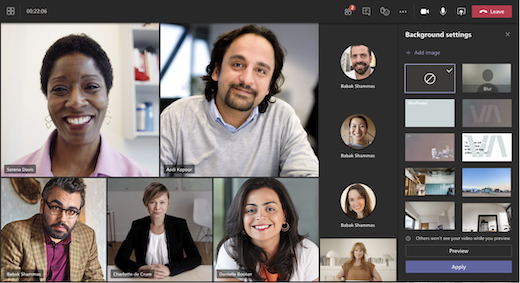Использование тем собраний в Microsoft Teams
Примечание: Темы собраний доступны в рамках Teams премиум, лицензии на надстройку, которая предоставляет дополнительные функции, позволяющие сделать собрания и мероприятия Teams более персонализированными, интеллектуальными и безопасными. Чтобы получить доступ к Teams премиум, обратитесь к ИТ-администратору.
Темы собраний помогают способствовать созданию фирменного интерфейса на собраниях и мероприятиях путем включения визуальных ресурсов (например, логотипа организации, фирменного символа и цветовой темы) в экраны собраний и поверхности. Фирменные возможности в настоящее время не поддерживаются в Комнаты Microsoft Teams
Важно: Корпорация Майкрософт не проверяет владение логотипами фирменной марки или изображениями, связанными с темами собраний. Присоединяясь к собраниям или мероприятиям с другими организациями, всегда проверяйте подлинность организации, с которыми вы встречаетесь.
Тематические экраны и поверхности
Создавайте узнаваемость бренда и корпоративную культуру с помощью тематических экранов и поверхностей для собраний и событий. Ознакомьтесь с цветами и изображениями компании, применяемыми к экранам перед присоединением и в вестибюле, элементам управления собраниями и т. д.
Примечание: Участники, которые включили отображение высокой контрастности на собраниях и мероприятиях Teams, не будут видеть фирменное содержимое.
Пользовательские фоны
Примените определенный организацией фон во время собрания или мероприятия, чтобы отобразить логотип или изображение фирменной символики вашей компании в фоновом режиме видеопотока.
Дополнительные сведения об изменении фона во время собрания Teams.
Примечание: Фоны, определенные организацией, доступны только участникам с Teams премиум лицензиями. Гостевые и анонимные участники не увидят эти фоны в своих параметрах.
Отключение тем собраний
Если ИТ-администратор включает фирменные темы собраний, они будут применяться по умолчанию. Вы можете отменить изменения тему Microsoft Teams по умолчанию, отключив этот параметр перед началом собрания или события. Если этот параметр отключен во время активного собрания или события, необходимо перезапустить его, чтобы увидеть изменения.
Чтобы отключить темы собрания для собрания или события, выполните приведенные далее действия.
-
Выберите Календарь
-
Дважды щелкните собрание или событие.
-
Выберите Дополнительные параметры
-
В разделе Рабочие инструменты
-
Нажмите Применить.
-
Выберите Календарь
-
Щелкните правой кнопкой мыши собрание или событие.
-
Выберите Изменить
-
В описании нажмите клавиши CTRL и выберите Параметры собрания.
-
В разделе Рабочие инструменты
-
Нажмите Сохранить.
Примечание: Этот параметр применяется только к конкретному собранию или событию, в которое вы его изменяете. Другие будут оставаться тематическими по умолчанию.
Если этот параметр собрания не отображается, темы собрания могут быть недоступны в вашей организации. Чтобы узнать больше, обратитесь к ИТ-администратору.
Темы собраний помогают способствовать созданию фирменного интерфейса собрания, включив визуальные ресурсы (например, логотип организации, изображение торговой марки и цветовую тему) в экраны собраний и событий и поверхности. В настоящее время в Комнаты Microsoft Teams не поддерживаются фирменные собрания и события.
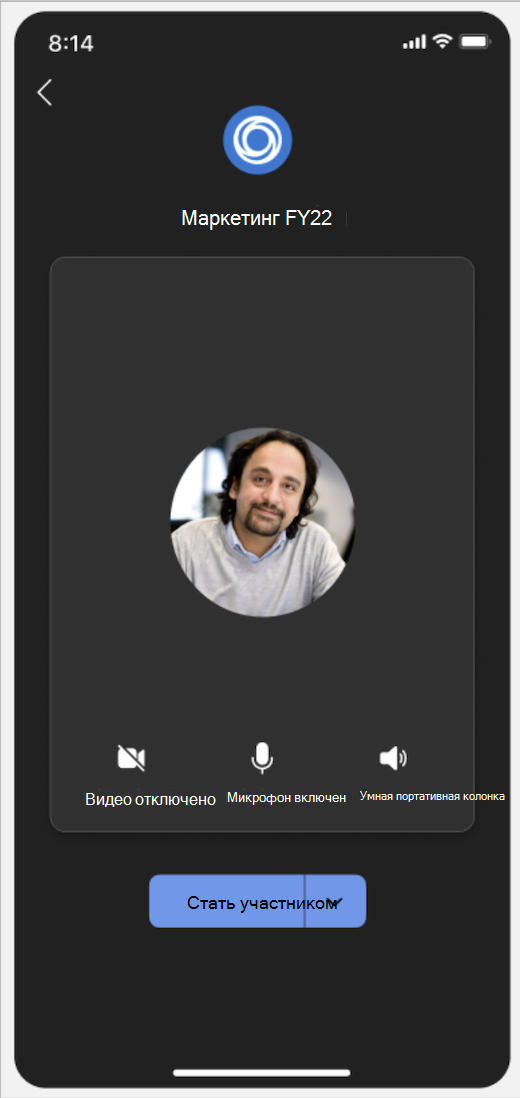 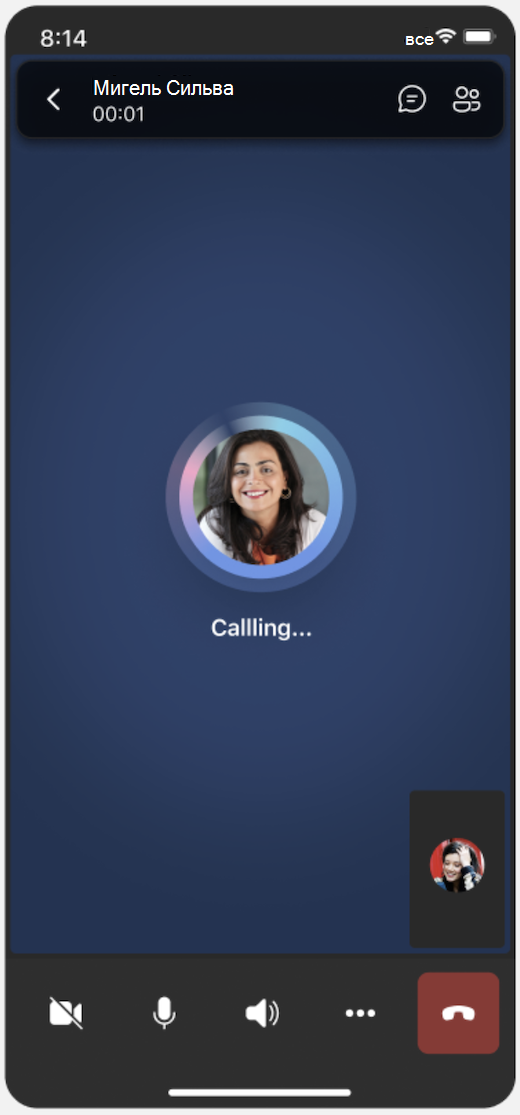 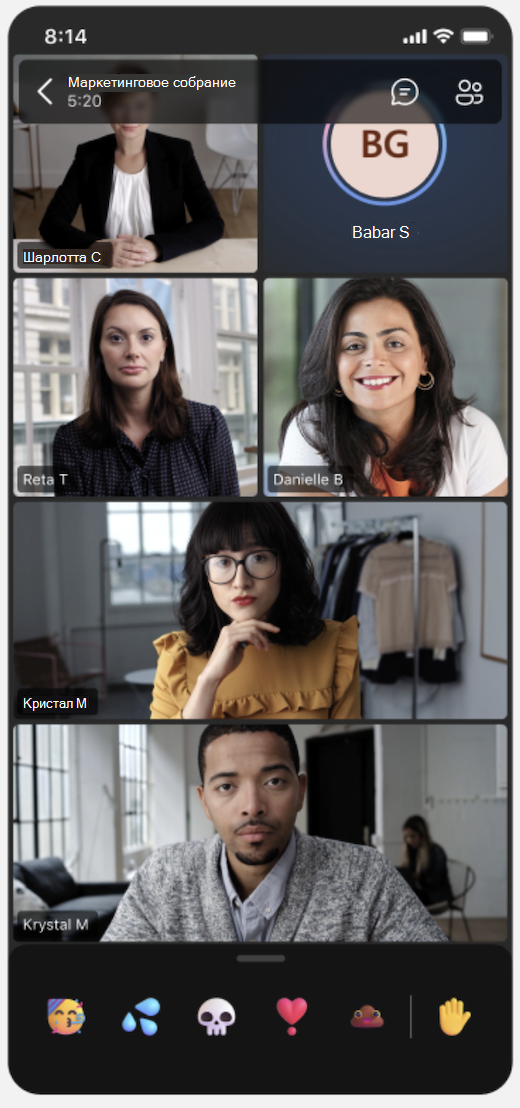 |
Отключение тем собраний
Если ИТ-администратор включает темы собраний, они будут применяться к собраниям и событиям по умолчанию. Вы можете отменить изменения тему Microsoft Teams по умолчанию, отключив этот параметр перед началом собрания или события. Если этот параметр отключен во время активного собрания или события, необходимо перезапустить его, чтобы увидеть изменения.
Чтобы отключить темы собрания для собрания или события, выполните приведенные далее действия.
-
Выберите Календарь
-
Коснитесь собрания или события.
-
В описании собрания выберите Дополнительные > параметры собрания.
-
В разделе Рабочие инструменты
-
Нажмите кнопку Сохранить.
Примечание: Этот параметр применяется только к конкретному собранию или событию, в которое вы его изменяете. Другие будут оставаться тематическими по умолчанию.
Если этот параметр собрания не отображается, темы собрания могут быть недоступны в вашей организации. Чтобы узнать больше, обратитесь к ИТ-администратору.
Примечание: Участники, которые включили отображение высокой контрастности на собраниях и мероприятиях Teams, не будут видеть фирменное содержимое.